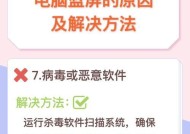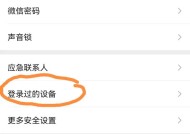如何将磁盘安装到笔记本电脑?
- 网络常识
- 2025-07-07
- 2
- 更新:2025-06-25 02:44:20
随着科技的快速发展,笔记本电脑已成为人们日常学习和工作中不可或缺的设备之一。然而,随着使用时间的推移,磁盘空间可能会逐渐变得捉襟见肘,这时更换或升级磁盘就显得尤为重要。本文将为用户提供一套详细的磁盘安装指南,帮助您轻松完成笔记本电脑的磁盘安装工作。
选择合适的磁盘
在开始安装之前,您需要确定要安装的磁盘类型。目前市场上的磁盘主要分为固态硬盘(SSD)和机械硬盘(HDD)两种。固态硬盘具备读写速度快、无噪音和低功耗等优势,而机械硬盘则在价格和存储容量上具有优势。根据自己的需求和预算,选择合适的磁盘是开始的第一步。
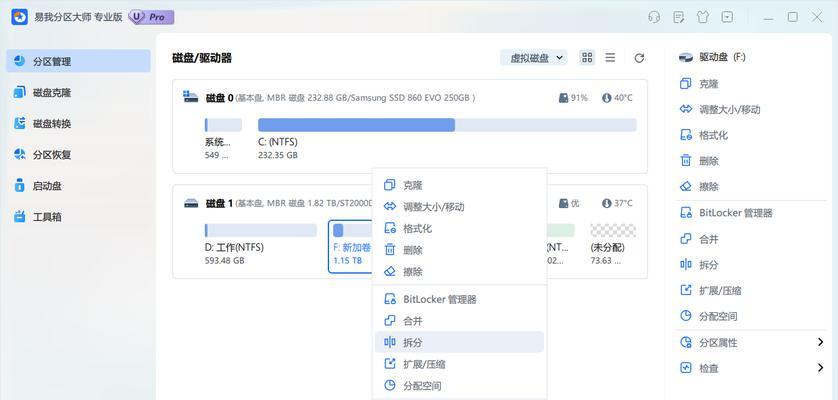
关闭电脑并准备工具
确保您的笔记本电脑已经完全关闭,并从电源上拔下。为了安全起见,建议取下笔记本的电池(如果可能的话)。接下来,准备好以下工具:
螺丝刀(根据笔记本型号,可能需要不同类型的螺丝刀)
静电腕带
新的磁盘
USB移动硬盘盒(用于备份数据)

移除旧硬盘
1.将笔记本电脑放置在一个平稳的桌面上,打开底部的维护盖板,露出硬盘接口。
2.使用合适的螺丝刀松开固定硬盘的螺丝,并轻轻地将硬盘从机体内取出。
3.确保在操作过程中避免对主板和硬盘造成任何物理损害。

安装新硬盘
1.拿起新硬盘,注意不要触摸其电路板部分,以免静电损坏。
2.将新硬盘插入硬盘托架,确保卡槽对准后轻轻推入。
3.用螺丝固定硬盘,旋紧螺丝以防硬盘在使用过程中移位。
电脑内部设置
1.通常情况下,新的磁盘是没有分区和格式化的,因此需要进入BIOS设置磁盘。
2.重启电脑并进入BIOS界面,找到硬盘设置选项,并将新硬盘设置为启动盘。
3.完成设置后保存并退出,电脑将会引导您完成磁盘的分区和格式化工作。
安装操作系统和驱动程序
1.如果您的笔记本之前是通过硬盘启动的,您可能需要安装操作系统到新的硬盘上。可以使用USB安装盘来安装系统。
2.安装完成后,确保下载并安装所有必要的驱动程序,以便硬件可以正常工作。
数据备份与恢复
1.确保系统安装无误后,使用移动硬盘盒将旧硬盘内的数据备份到新的硬盘中。
2.如果是首次安装系统,则可以根据个人需求和喜好来重新安装应用程序和软件。
常见问题与解决方案
问:如果我不熟悉电脑硬件操作怎么办?
答:如果您对电脑硬件操作不自信,建议寻求专业人士的帮助,以免造成不必要的损失。
问:新磁盘的寿命如何保证?
答:选择品质良好的磁盘,并定期进行磁盘碎片整理和数据备份,能够有效延长磁盘寿命。
问:固态硬盘的写入次数有限制吗?
答:固态硬盘的写入次数有一定的限制,但是对日常使用影响不大。尽量避免频繁进行大文件的写入和删除操作,可有效延长SSD的使用寿命。
通过以上步骤,您应该能够顺利完成笔记本电脑磁盘的安装。安装新磁盘可以极大地提高您的工作效率,同时也为您带来更加流畅的使用体验。如果在安装过程中遇到任何问题,不妨咨询专业人士或查阅相关资料,以确保安装过程顺利进行。